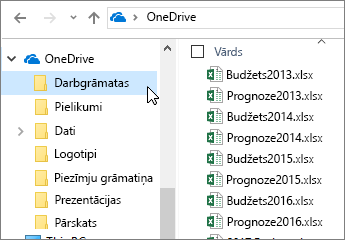Skatiet padomus programmai Excel tīmeklī
1. padoms. Cilnē Sākums ir visbiežāk lietotās funkcijas.
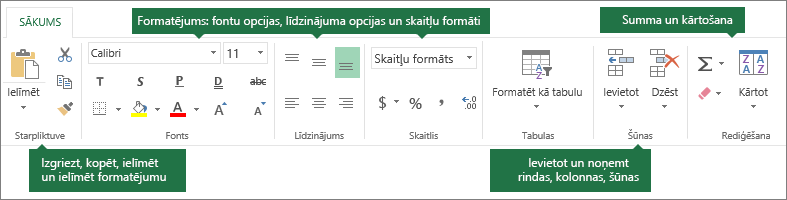
-
Starpliktuves funkcijas, piemēram, izgriešana, kopēšana un ielīmēšana.
-
Fontu, līdzinājuma un skaitļu formatēšanas funkcijas.
-
Funkcijas darbam ar šūnām un tabulām.
-
Rediģēšanas funkcijas datu automātiskai summēšanai, kārtošanai un atrašanai.
2. Padoms: cilnes Ievietošana izmantošana darbam ar tabulām, diagrammām utt.
Izmantojiet cilni Ievietot, lai ievietotu funkcijas, veidlapas, tabulas, attēlus, formas, diagrammas un hipersaites.
Lai ievietotu rindas, kolonnas un šūnas, pārejiet uz labo pusi cilnē Sākums.
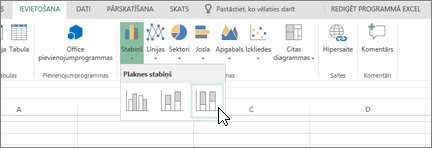
3. padoms. Formas izveide datu apkopošanai
-
Atlasiet ievietot > veidlapas > jauna veidlapa.
-
Pievienojiet savus jautājumus un atbildes.
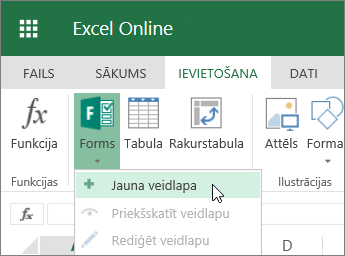
4. padoms. Kolonnu un rindu sasaldēšana
Sasaldējiet kolonnas un rindas, lai tās saglabātu redzamas datu ritināšanas laikā.
-
Atlasiet šūnu zem rindām un pa labi no kolonnām, kuras vēlaties sasaldēt.
-
Noklikšķiniet uz Skats > Sasaldēt rūtis > Sasaldēt rūtis.
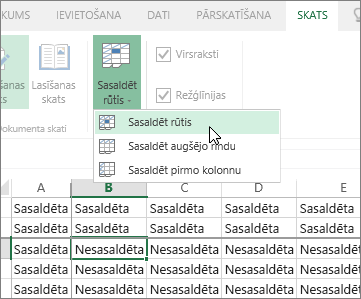
5. padoms. Datu filtrēšana, izmantojot tabulu
Ievietojiet datus tabulā, lai izveidotu filtrus.
-
Noklikšķiniet datos.
-
Atlasiet Ievietot > Tabulu.
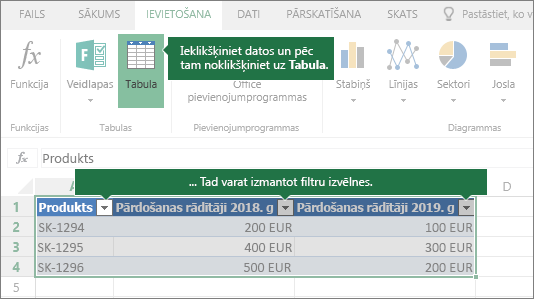
6. padoms. Ļaujiet automātiskās summēšanas līdzeklim noteikt diapazonu
Ja jums ir skaitļi vienlaidu šūnās, tad izmantojiet pogu Automātiskā summēšana 
-
Lai summētu, atlasiet šūnu zem diapazona vai pa labi no tā.
-
Atlasiet Sākums >

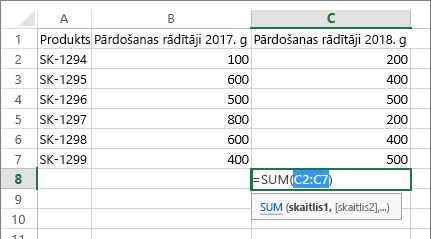
7. padoms. Darbs bezsaistē
OneDrive sinhronizē failus ar datoru.
-
Atveriet failu pārlūku vai Mac Finder. Redzēsit OneDrive, kas atrodas kreisajā pusē.
-
Iekopējiet failus šajā mapē, pārvietojiet tos vai pārdēvējiet.
Ja esat pārtraucis savienojumu ar internetu, šos failus varat atvērt un rediģēt bezsaistē. Kad atkārtoti izveidosit savienojumu, tie tiks sinhronizēti ar OneDrive.